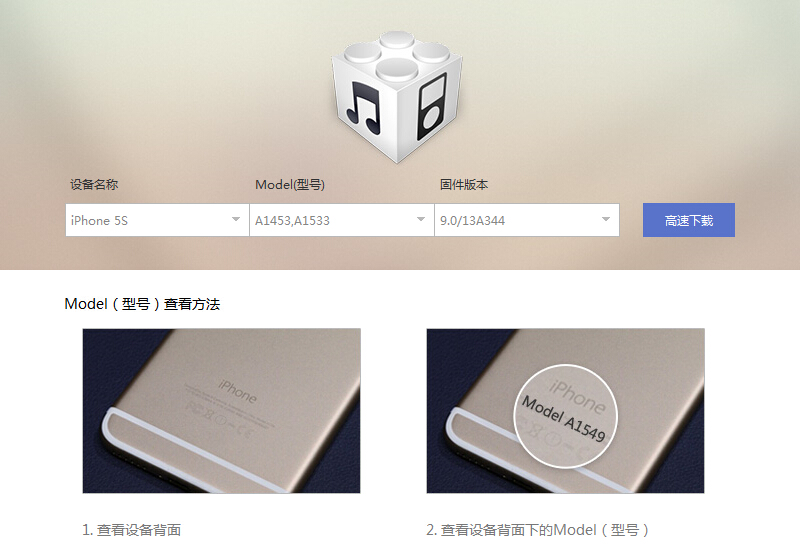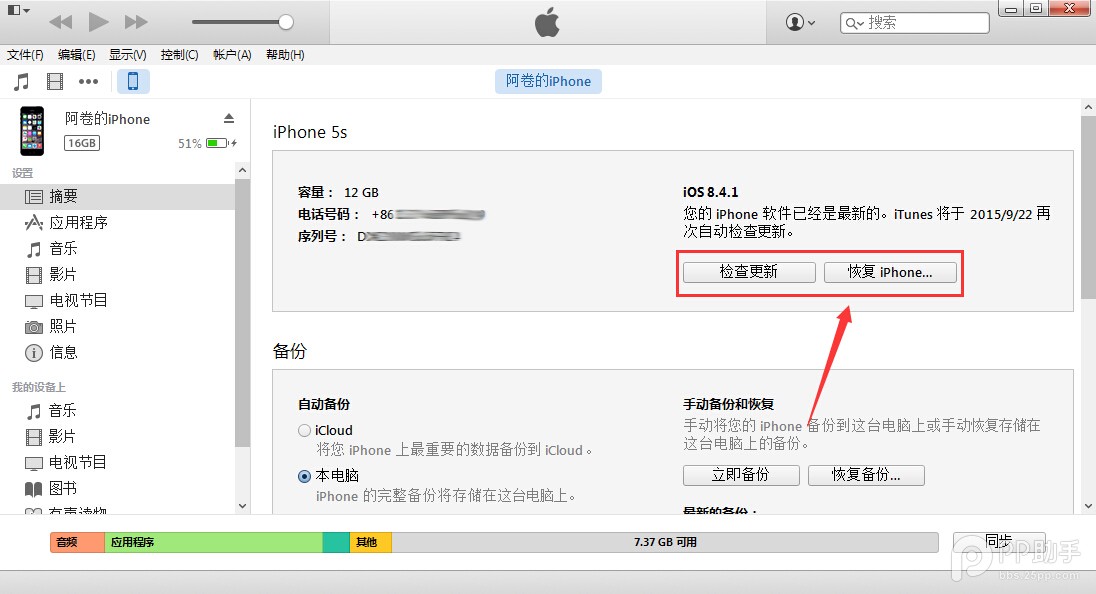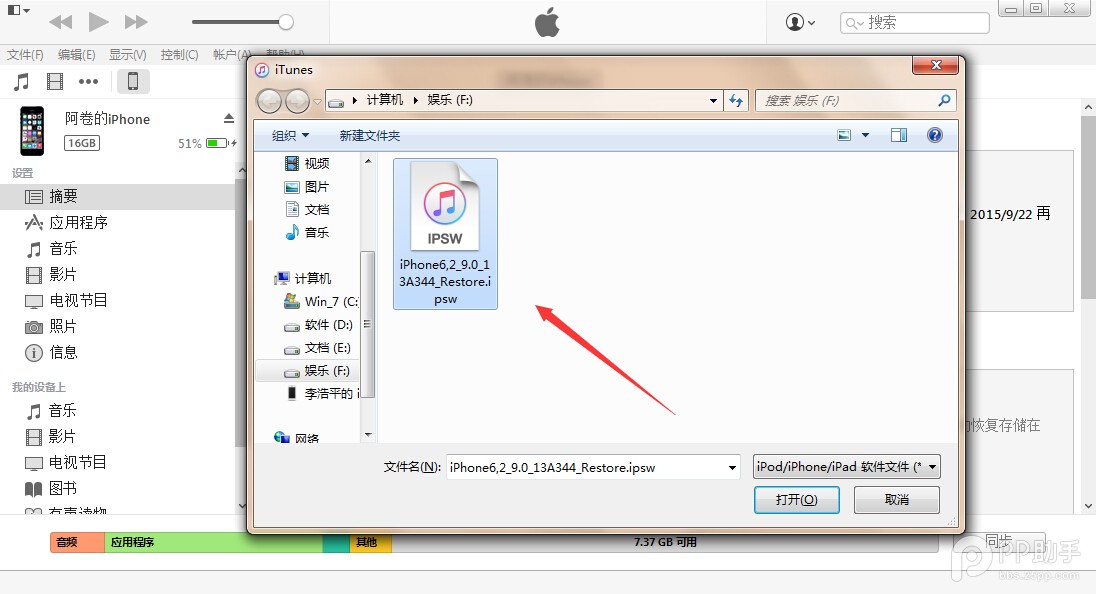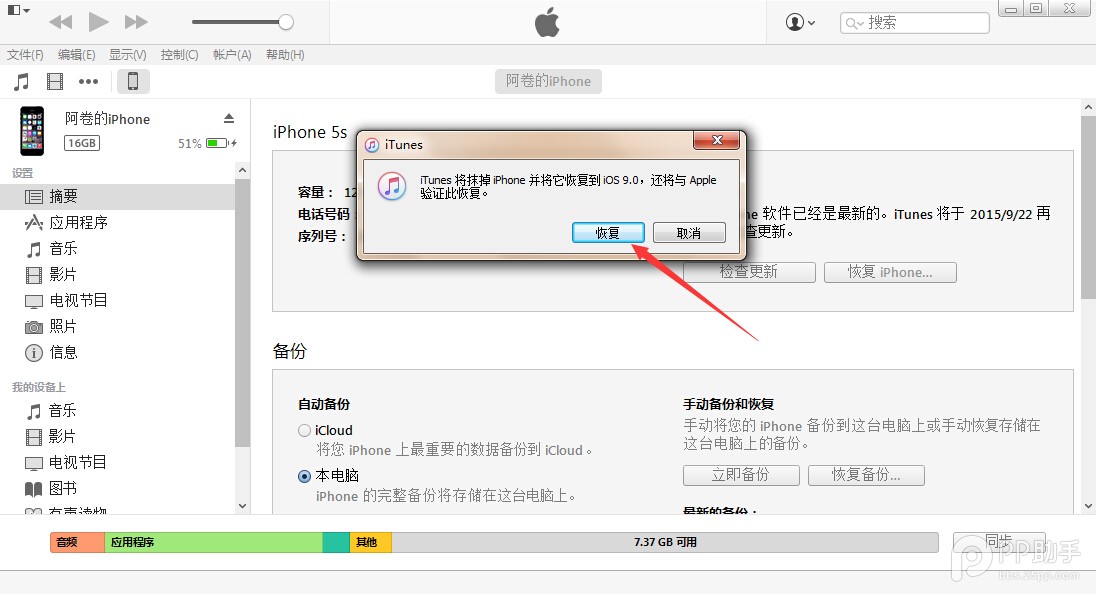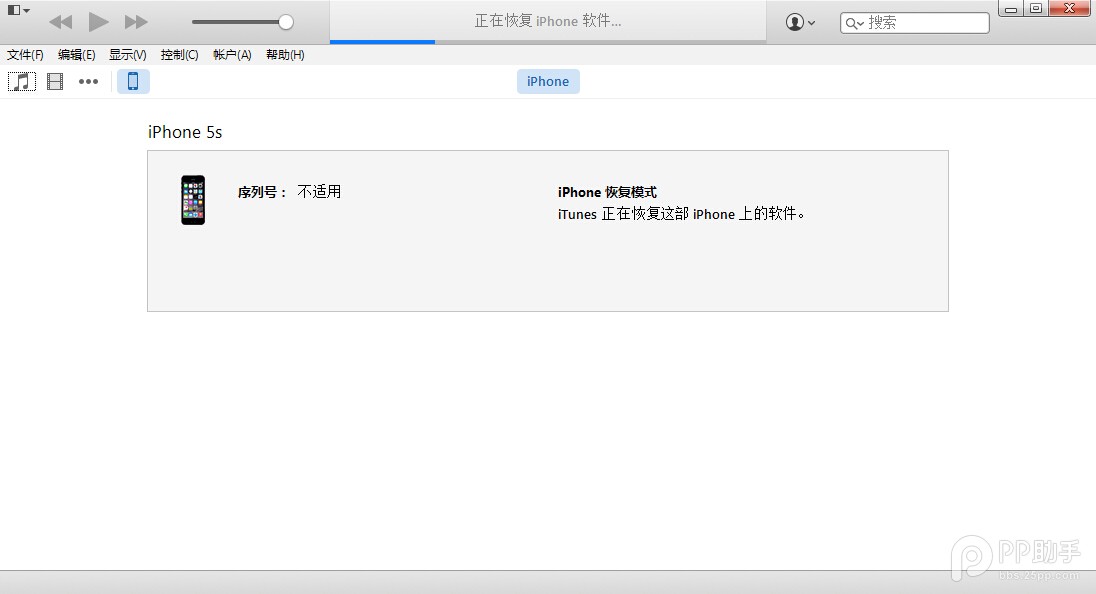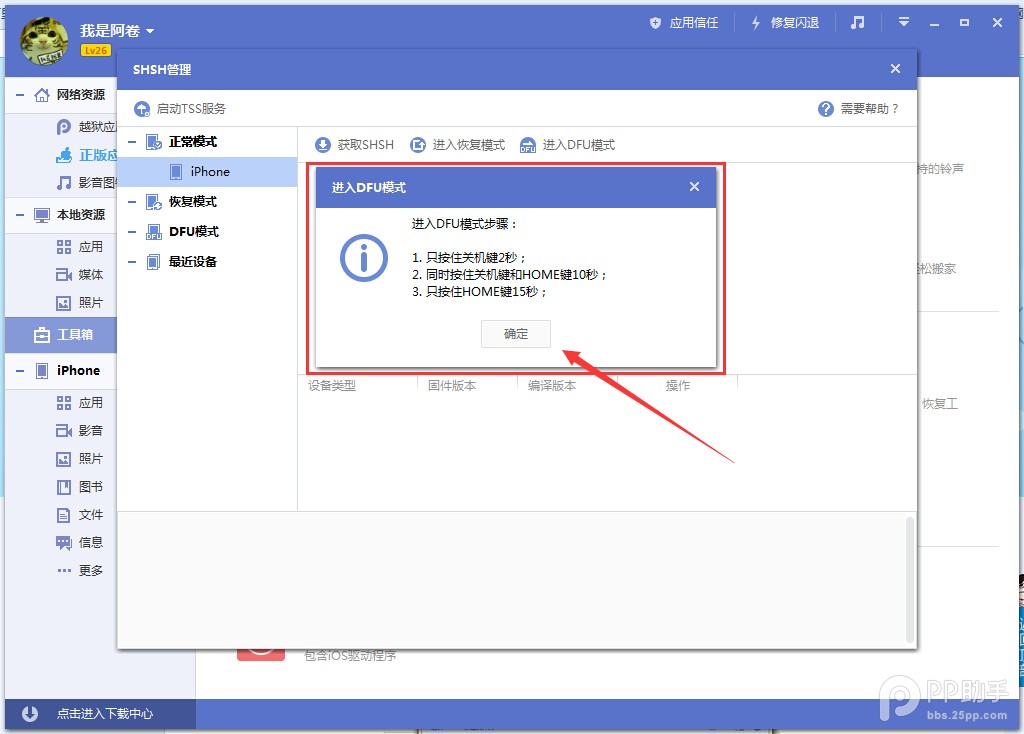|
iOS9在风格上延续了iOS7、iOS8的扁平化设计风格,但与iOS7、iOS8追求炫酷不同,iOS9正式版主要追求系统的稳定性,不过,这并不代表iOS9的一些新功能不值得期待,实际上,iOS9不仅加入了一些强大的功能,更带来了许多设计细节上的改善与优化。简单一句话,与iOS8在过去一年表现的顽皮、不靠谱相比,iOS9已经至臻成熟。
下面,我们一起来看看升级到iOS9正式版的详细步骤吧:
♦升级iOS9.0正式版需注意事项♦
1.目前苹果已经关闭了iOS8.4服务验证,升级iOS9后不能再从iOS9降级到iOS8.4进行完美越狱 ;
2.已经越狱的朋友是无法通过OTA升级,建议使用iTunes升级方法;
3.iOS9使用新激活策略将封杀所有黑机,切勿轻易升级(详细说明请点击查看>>>)。
4.iOS9系统仅支持iPhone4s以上设备,iPhone4已不再适用范围。
♦iOS9.0正式版升级教程♦
一、iTunes 升级 \ 恢复 iOS9 正式版教程
2. 将iPhone \ iPad \ iTouch 连接电脑打开iTunes
3、按住键盘上Shift(Mac系统按住alt键)+鼠标左键点击iTunes 的检查更新
4.iTunes会弹出对话窗--请选择已经下载好的固件--点击更新--等待iTunes运行。
5、耐心等成功更新固件,在需要先激活设备才可以正常使用!(请系统提示步骤完成)
二、DFU模式或恢复模式强制升级
一、打开iTunes,断开iOS设备与电脑的连接。长按【Home键】+【电源键】8秒强制关机 -- 关机后长按【Home键】键8秒--通过USB数据线连接电脑,或者请把设备链接电脑,先按住【电源键】2~3秒,然后继续同时按住【电源键】和【Home键】,持续到第10秒的时候,请立即松开【电源键】,并继续保持按住【Home键】,直到在电脑上看到识别到DFU状态下的USB设备时就进入到DFU模式了,这个时候iTunes会自动或者手动启动。
二、iTunes会自动检测到一台等待恢复的设备,按住键盘上的shift键+iTunes上的“恢复”,选择固件在恢复:
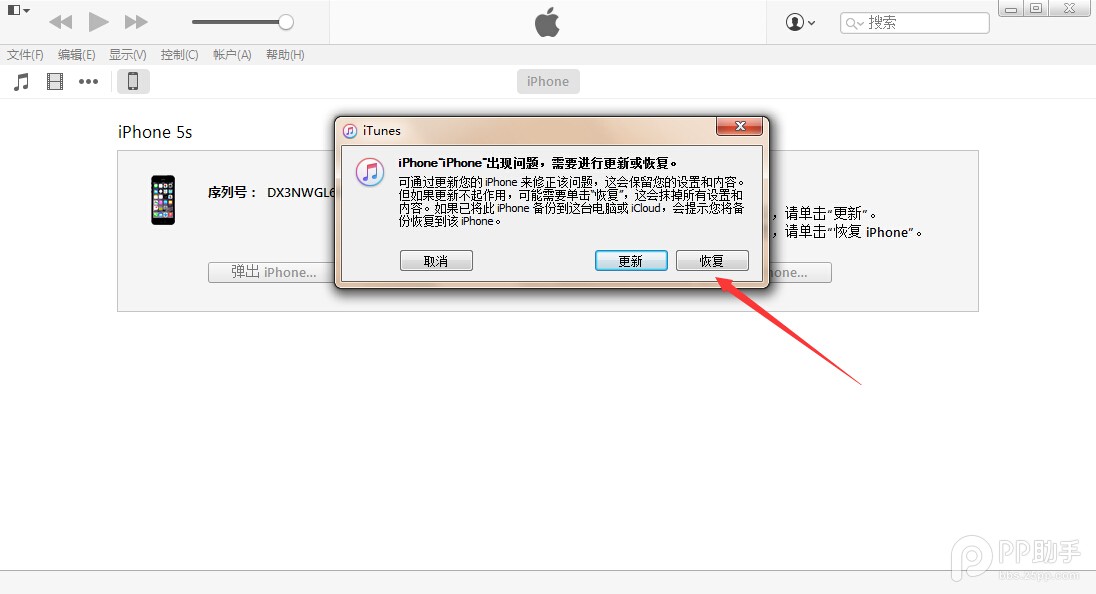 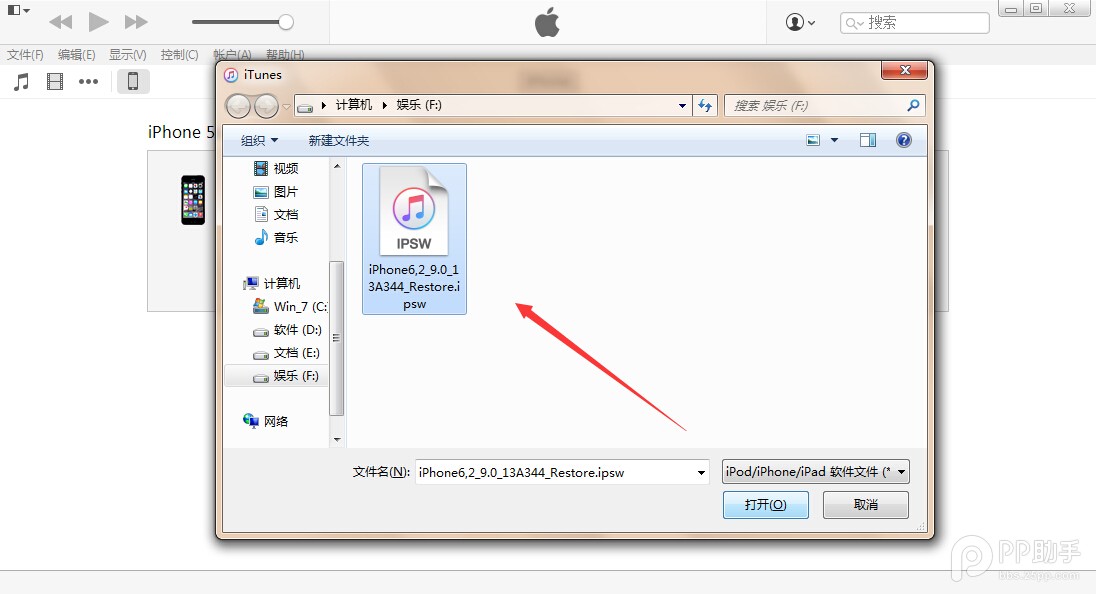 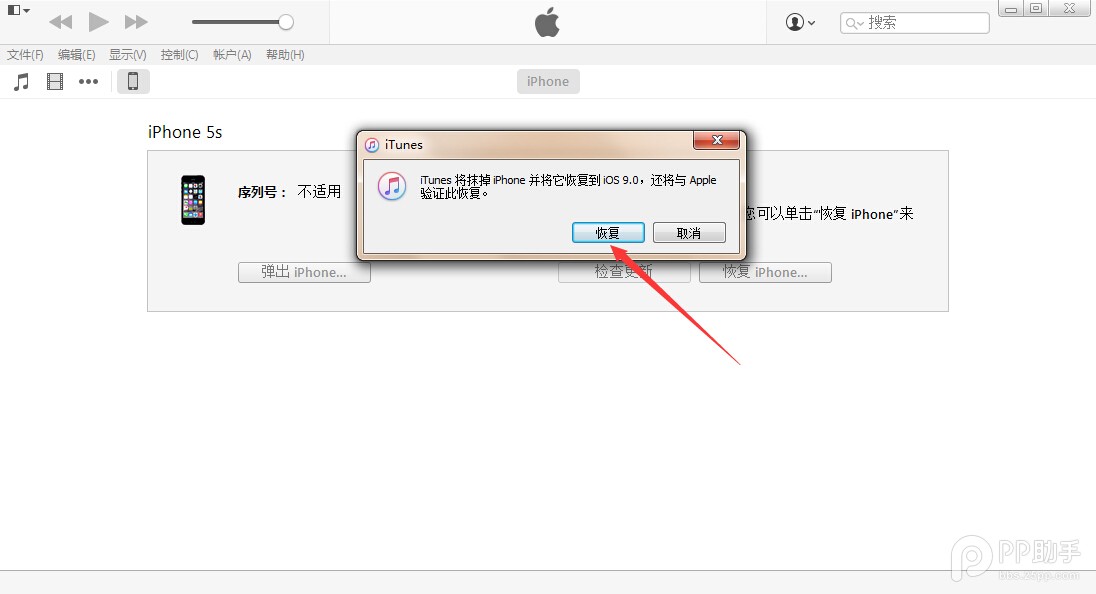
四、设备就会开始重新刷机,恢复到一个全新的系统:
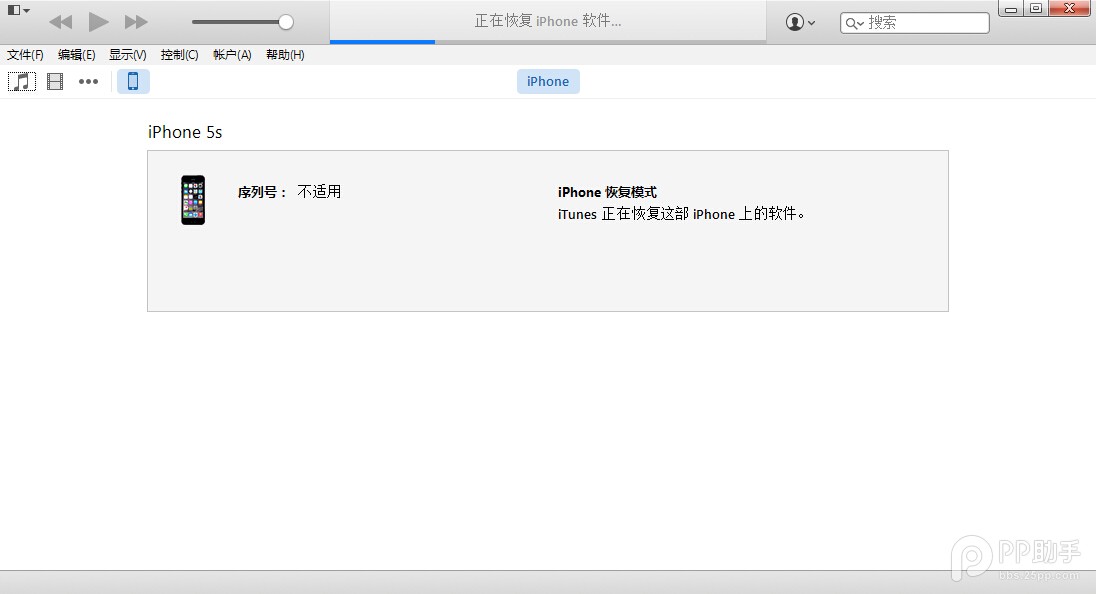 5.恢复完成之后,在iTunes上点击“设置为新的设备” (责任编辑:IT) |